Dacă utilizați caracteristica Știri SharePoint, știți că puteți să vă mențineți echipa la curent și să îi implicați în povești importante sau interesante de pe site-ul de echipă, creând postări atrăgătoare, cum ar fi anunțuri, știri despre persoane, actualizări de stare și altele. Acum puteți, de asemenea, să implementați postările de știri într-un rezumat cu aspect deosebit pe care îl puteți trimite prin e-mail - cum ar fi un buletin informativ prin e-mail, dar fără lucru suplimentar.
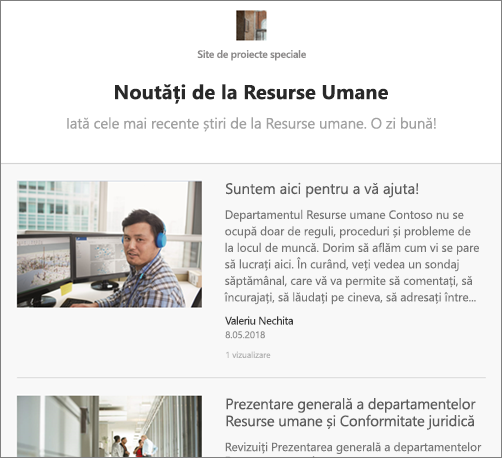
Note:
-
Anumite funcționalități sunt prezentate treptat organizațiilor care au optat pentru programul Lansare pentru audiență specifică. Acest lucru înseamnă că este posibil să nu vedeți încă această caracteristică sau că ea poate arăta diferit de ceea ce este descris în articolele de ajutor.
-
Orice persoană cu permisiuni de editare pe un site cu știri poate trimite prin e-mail un rezumat de știri. Pentru a modifica persoanele care pot trimite un rezumat de e-mail, trebuie să modificați permisiunile site-ului.
-
Nu este încă posibil să efectuați modificări la aspectul imaginilor, zonei de antet sau al zonei de rezumat a mesajului de e-mail.
Crearea și trimiterea unui rezumat de știri
-
Accesați pagina care conține știrile pe care doriți să le trimiteți în rezumat.
Sfaturi:
-
Dacă doriți să trimiteți știri de la mai multe site-uri, setați sursa de știri din partea web de știri la site-urile dorite.
-
Nu aveți un site cu știri? Crearea și partajarea știrilor pe site-urile SharePoint vă arată cum să adăugați postări de știri pe un site. Dacă nu vedeți pagini cu știri, adăugați o parte web de știri la pagina dvs.
-
-
În secțiunea Știri, selectați Vedeți tot.
Notă: Dacă nu vedeți linkul Vedeți tot , este posibil să nu aveți suficiente postări de știri publicate pentru ca opțiunea să fie disponibilă. Vedeți toate emisiunile doar atunci când numărul de postări de știri pe care le-ați publicat este mai mare decât numărul de postări setate să se afișeze în opțiunea Număr de postări de știri de afișat din partea web Știri. De exemplu, dacă aveți doar două postări de știri publicate și setați opțiunea de afișare 4, nu veți avea un link Vedeți tot în secțiunea știri.

-
Selectați Trimiteți un rezumat al știrilor prin e-mail.
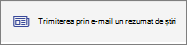
-
Utilizând casetele de selectare din stânga, selectați articolele de știri pe care să le includeți în rezumat.
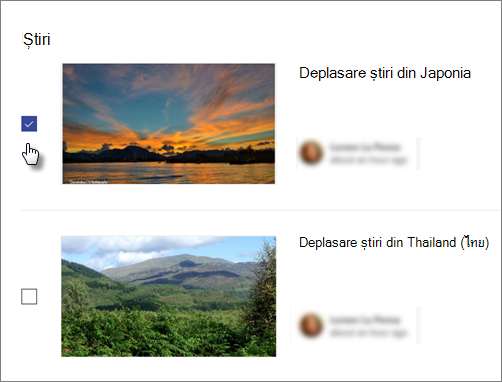
-
În partea din dreapta jos a ecranului, faceți clic pe Următorul.

-
Introduceți un nume pentru rezumat în caseta Titlu. Acest titlu va fi, de asemenea, linia de subiect a mesajului de e-mail. Apoi adăugați destinatarii în caseta Către: . Puteți introduce nume individuale sau nume de grupuri.
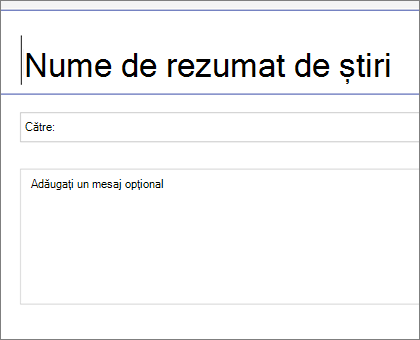
-
În partea din dreapta jos a ecranului, faceți clic pe Trimiteți rezumatul știrilor.
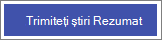
Destinatarii vor primi un e-mail cu articolele de știri selectate.
Notă: Rezumatul informativ este salvat ca pagină în biblioteca Pagini, dar această pagină nu este destinată utilizării directe. Acesta conține doar informațiile necesare pentru a genera e-mailul de digest știri.










